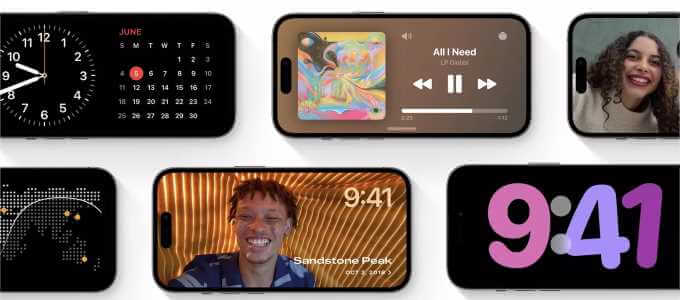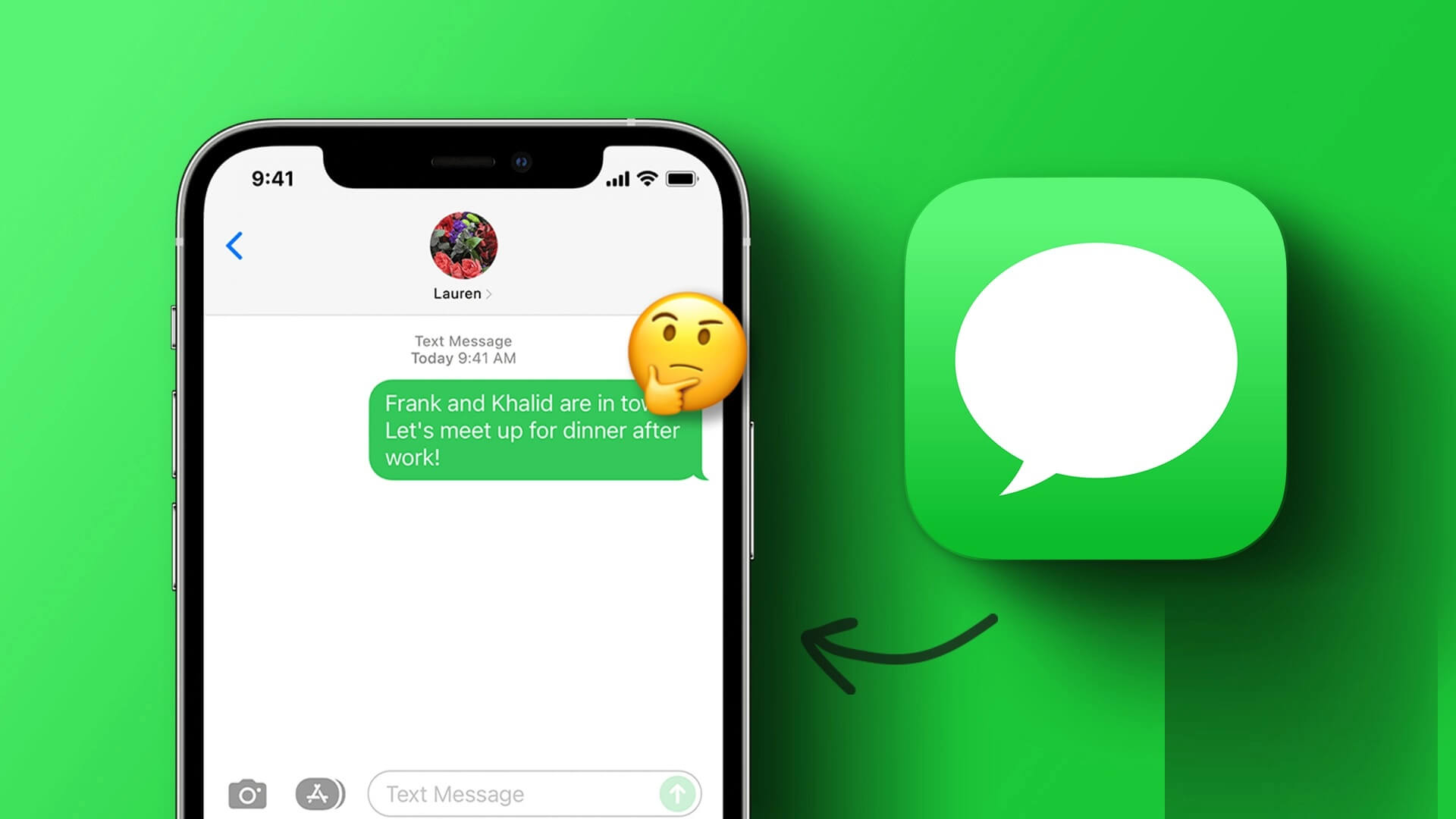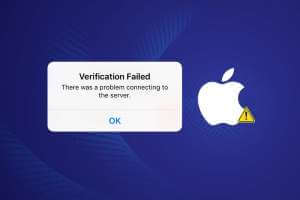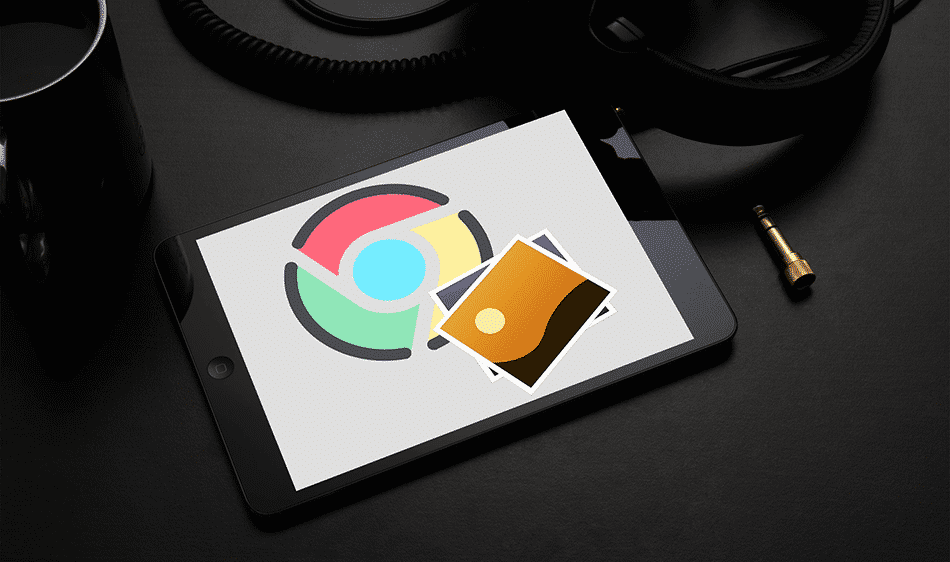Et urs primære funktion er at fortælle dig, hvad tidspunktet på dagen er. Apple Watch gør dette unikt ved Tilpassede urskiverDer er dog en anden måde, hvorpå dit Apple Watch lader dig se klokken uden at se på urskiven. Nysgerrig? Sådan aktiverer og bruger du Taptic Time på dit Apple Watch.
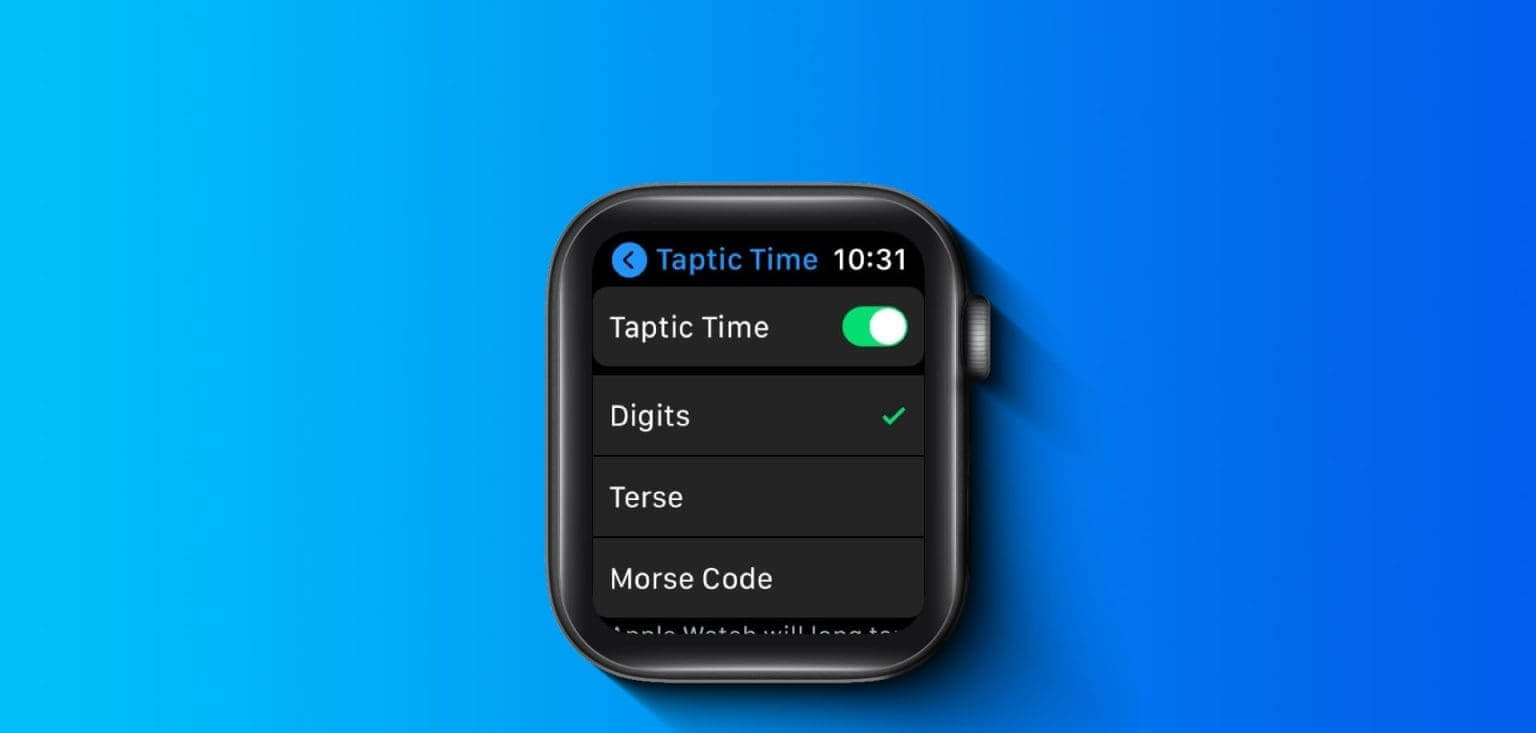
Vores yndlingsgrund til at bruge Apple Watch er det store antal funktioner, der gør det sjovt – hvoraf mange vi opdager tilfældigt, hvilket kommer som en komplet overraskelse. Taptic Time er en af disse funktioner. Her er alt, hvad du behøver at vide.
Hvornår skal man trykke på Apple Watch
Taptic Time fortæller dig, hvad klokken er, ved at vise et mønster af blide vibrationer på dit håndled. Ved at forstå dette vibrationsmønster kan du se, hvad klokken er. For at give disse vibrationer bruger Apple Watch Taptic Engine under motorhjelmen – en hardwarefunktion, vi er kommet til at elske takket være al den haptiske feedback, vi får på vores håndled.
Sådan aktiverer du Tryktid på dit Apple Watch
Sådan aktiverer du Taptic Time med dit Apple Watch eller Watch-appen på din iPhone.
Slå Taptic-tid til på Apple Watch
Trin 1: Klik på digital Crown At åbne Applikationsbibliotek og tryk på Indstillinger.
Trin 2: Gør Rul ned for at finde tiden Klik på den.
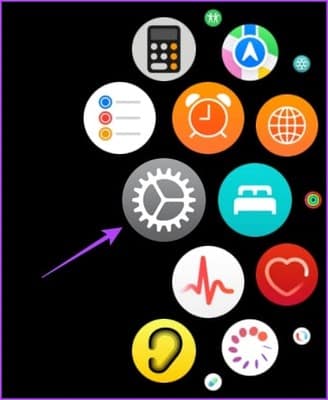
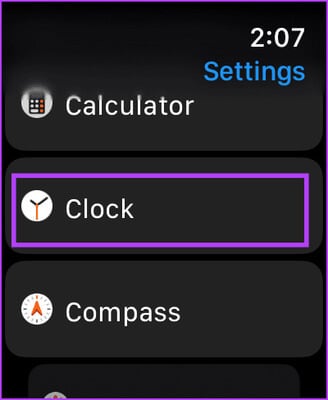
Trin 3: Slå til/fra-knappen til Taptisk tid.
Du kan identificere et vibrationsmønster – og vi hjælper dig med at forstå disse mønstre i næste afsnit af artiklen.
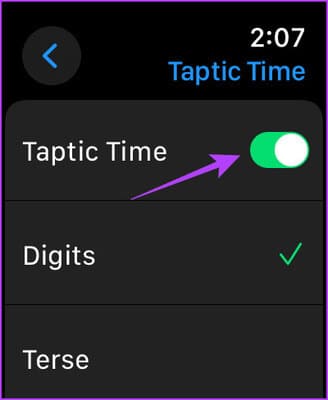
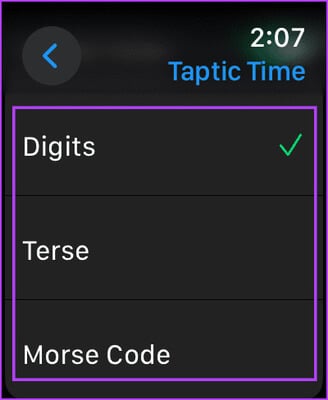
الTrin 4: Berør ansigtet Apple Watch Fortsætter Med to fingre For at starte vibrationsmønsteret for tid på Apple Watch.
Aktivér Taptic Time ved hjælp af Watch-appen på iPhone
Trin 1: Åbn Watch-appen på din iPhone.
Trin 2: Rul ned for at finde tiden Klik på den.
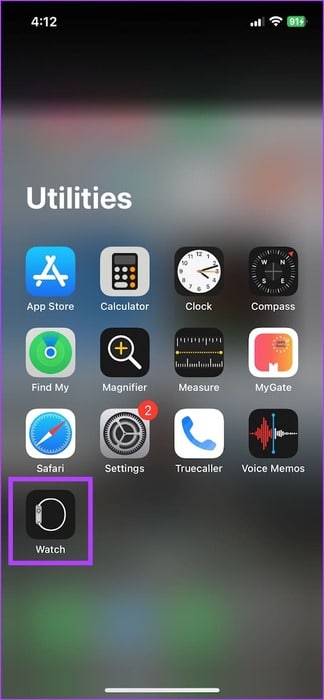
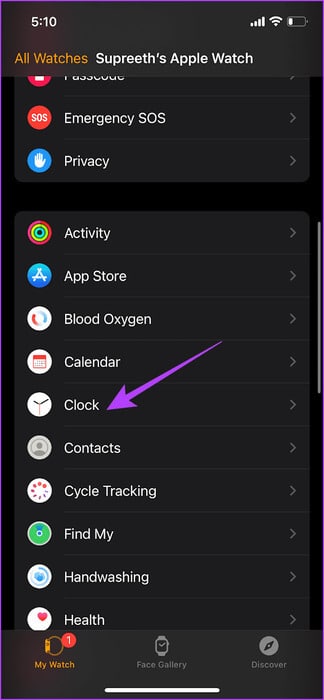
Trin 3: Find Taptisk tid.
Trin 4: Tænd vippekontakten for Taptisk tid.
Identificér et vibrationsmønster – vi hjælper dig med at forstå det i næste afsnit af artiklen.
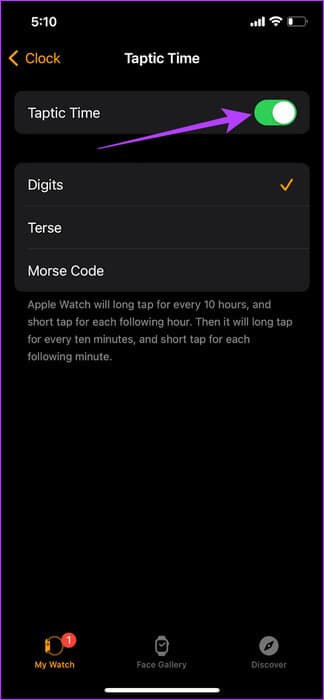
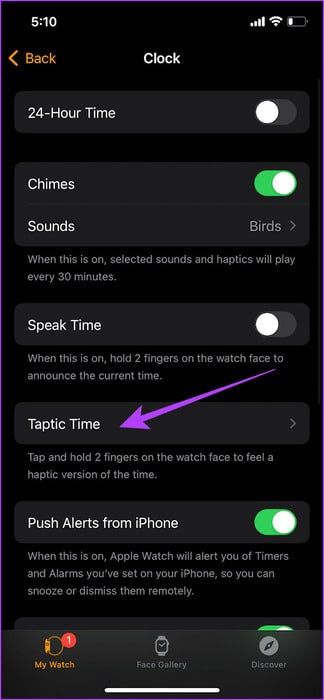
Trin 5: Røre ved Apple Watch-urskiven Hold to fingre nede for at starte vibrationsmønsteret og se tiden på Apple Watch.
Forståelse af tryktidsmønstre på Apple Watch
Lad os forstå vibrationsmønsteret for Taptic Time med et eksempel. Lad os sige, at klokken på dit Apple Watch er 22:36.
Morsekode: vilje Apple Watch Ved at trykke på hvert tal i tidskoden Hvalros.
cifre: Det vil give dig Apple Watch giver et langt tryk for hver tiende time på det angivne tidspunkt og et kort tryk for hver efterfølgende time. Derefter giver den dig et langt tryk for hvert tiende minut og et kort tryk for hvert efterfølgende minut.
Eksempel: 22:36 = 2 lange klik (2 x ti timer) og 3 korte klik (6 x en time) + XNUMX lange klik (XNUMX x ti minutter) og XNUMX korte klik (XNUMX x et minut).

Næste:Kort Det er også en kombination af lange og korte klik, men det giver dig femten minutters tid. Du kan se tiden hurtigere end med morse eller cifre.
Terse giver et langt tryk for hver femte time, der er gået siden midnat, efterfulgt af korte tryk i de resterende timer og derefter lange tryk for hvert kvarter.
Så får du en tid på omkring femten minutter. Når som helst mellem kl. 22:30 og 22:45, hvis vi følger vores tidligere eksempel. Lad os se på vibrationsmønsteret.
Eksempel: 22:36 = 4 lange klik (2 x 2 timer) og 15 korte klik (XNUMX x XNUMX time) + XNUMX korte klik (XNUMX x XNUMX minutter).
Det er alt, hvad du behøver at vide om at se klokken uden at kigge på urskiven på dit Apple Watch. Men hvis du har problemer med at bruge denne funktion, kan du springe til næste afsnit.
Hvad gør jeg, hvis TAPTIC TIME ikke virker på mit Apple Watch?
Hvis Taptic Time ikke virker på dit Apple Watch, kan du gøre følgende:
- Tjek om dit Apple Watch-etui dæmper lyden eller reducerer vibrationer. Derefter kan du fjerne etuiet og bruge Taptic Time.
- Din skærmbeskytter kan muligvis forhindre dit Apple Watch i at registrere et tryk med to fingre. Sørg for at bruge en skærmbeskytter af høj kvalitet til dit Apple Watch.
- Genstart af dit Apple Watch vil hjælpe med at afhjælpe midlertidige fejl, der påvirker Taptic Touch.
- Hvis flere brugere oplever problemer med Taptic Touch, vil Apple udgive en opdatering til dit Apple Watch. Sørg derfor for at køre den seneste softwareopdatering.
Der er også en anden måde, der viser dig tiden uden at skulle se på urskiven, men med nogle lyde.
Bonus: Sådan fortæller du klokken ved hjælp af klokker på Apple Watch
Har du en tilbagevendende opgave, som du gerne vil have besked om hver gang? Du kan bruge funktionen Chimes på dit Apple Watch til at afspille en lyd hvert kvarter, hvert halvtreds minut eller hver time. Sådan gør du:
Trin 1: Åben Indstillinger app على Apple Watch
Trin 2: Klik på Tilgængelighed.
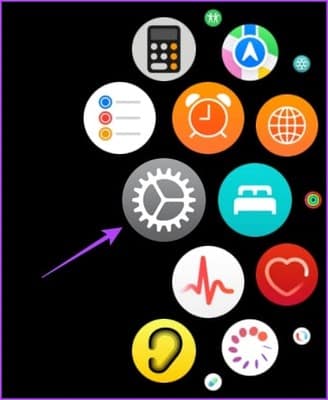

Trin 3: Rul ned, og tryk på Klokkespil.
Trin 4: Tænd vippekontakten for Klokkespil.
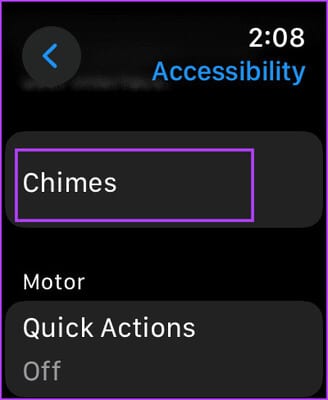
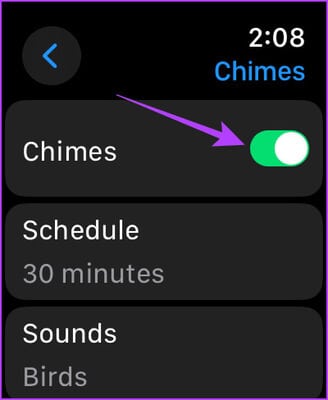
Trin 5: klik på knappen Tidsinterval.
Trin 6: Find tidsinterval.
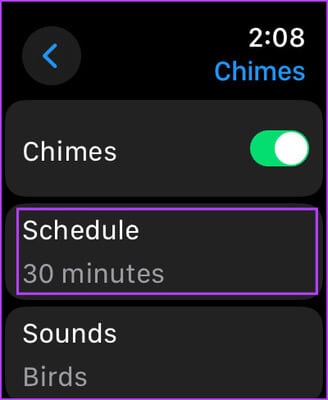
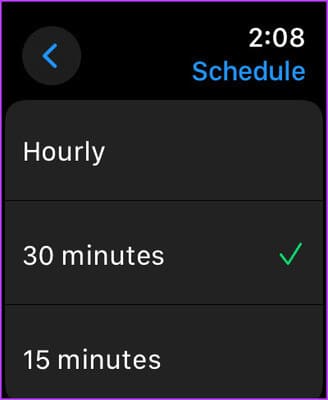
Trin 7: vælg derefter lyden Hvilken foretrækker du til beats?
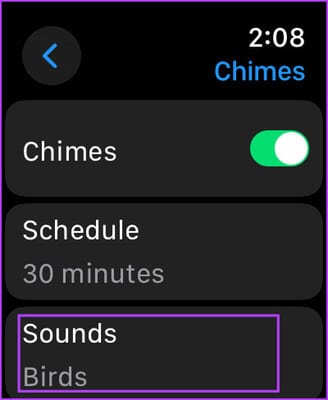
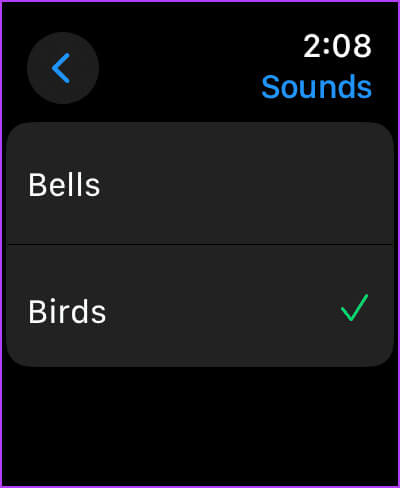
Når det er aktiveret, afspiller dit Apple Watch en lyd i det valgte interval.
Ofte stillede spørgsmål om Apple Watch TAPTIC TIME
Q1. Hvordan deaktiverer jeg Taptic Time på Apple Watch?
Svar: Gå til Indstillinger > Ur > Slå Taptic-tid fra.
Q2. Hvordan ændrer jeg Taptic Time-hastigheden på Apple Watch?
Svar: Nej, du kan ikke ændre hastigheden af Taptic Time-vibrationerne på Apple Watch. Du kan dog vælge Kort-tilstanden for at få et hurtigere valg af tilstande.
Q3. Hvordan ændrer jeg intensiteten af Taptic Time-vibrationerne på Apple Watch?
Svar: Nej, du kan ikke ændre intensiteten af Taptic Time-vibrationerne på Apple Watch.
Kend hurtigt tiden
Vi håber, at denne artikel hjælper dig med at bruge denne interessante funktion på dit Apple Watch. Det vil dog tage lidt tid at forstå mønstrene i Taptic Time uden at være opmærksom på dem! Du kan også læse Sådan tilslutter du Bluetooth-hovedtelefoner til Apple Watch.